HDScratcher
Enthusiast
Thread Starter
- Mitglied seit
- 13.07.2014
- Beiträge
- 29
Eine Samsung SSD 750 EVO als Upgrade für alte PCs und Notebooks

Vorwort
Hallo und willkommen zu meinem Lesertest,
Der ein oder andere mag sich nun vielleicht fragen; "Warum macht der das?"
Hardwareluxx hat diese SSD zuvor selbst schon getestet:
Samsung SSD 750 EVO im Test - die neue Einsteiger-Klasse?
Die Antwort ist:
Ende Juni hat Hardwareluxx Interessierte dazu aufgerufen an der Upgrade-Aktion: Samsung-SSD für alte Leser-PCs teilzunehmen.
Samsung "verschenkt" für diese Aktion 3 SSDs vom Typ Samsung SSD 750 EVO mit 250 GB. Im Gegenzug wird von den drei Teilnehmern ein Review erwartet.
Ich habe mich beworben, bin nun einer der drei Teilnehmer und dies ist mein Review.
Im Hardwareluxx Test wurde die Samsung EVO 750 in einem leistungsstarken und recht aktuellem System getestet und mit anderen aktuellen SSDs verglichen.
Da die Upgrade-Aktion den Namen "Samsung-SSD für alte Leser-PCs" trägt und die Samsung SSD 750 EVO die Einstiegs-Klasse der SSDs ist, wird mein Review den Fokus mehr auf Alltagsleistung und den Vergleich der SSD mit einer Notebook-Festplatte und einer Desktop-Festplatte haben.
Leider ist die Samsung SSD 750 EVO bei mir erst am Mittwoch den 20.7. (vor 4 Tagen) eingetroffen.
Über Eindrücke zur Geschwindigkeitssteigerung im Alltag kann ich daher bisher nur sehr begrenzt berichten.
Das dieses Review dennoch so lang ist, liegt daran, dass ich nach Bekanntgabe der Teilnehmer schon begann die Zeitmessungen für Windows auf den Festplatten zu machen. Als die SSD ankam, waren diese Messungen glücklicherweise schon fertig.
Testsysteme und technische Daten:
Für mein Review stehen mir zwei Systeme zur Verfügung. Ein Eigenbau-Desktop aus 2009 und eine Notebook aus 2007.
Deren für die Leistung relevanten Komponenten sind:
Desktop von 2009
| CPU: | Intel Core 2 Duo E6600 (Dual Core, 2,4 GHz) |
| RAM: | 4 GB DDR2 RAM 800 MHz Kingston ValueRAM KVR800D2N5K2/4G (2x 2 GB) |
| Motherboard: | Asus P5QL-EM (Chipsatz: Intel G43 + ICH8) |
| Grafik: | onboard (Intel GMA X4500) |
| HDD: | SAMSUNG SpinPoint F1 DT HD103UJ (1 TB, 7200 rpm, 32 MB Cache) SAMSUNG SpinPoint F4 EG HD204UI (2 TB, 5400 rpm, 32 MB Cache) |
Notebook von 2007
Asus G1-AP021C (Chipsatz: Intel i945PM + ICH7-M)
| CPU: | Intel Core 2 Duo T7200 (Dual Core, 2,0 GHz) |
| RAM: | 2 GB DDR2 RAM 667 MHz (2x 1 GB) |
| Grafik: | Nvidia Geforce Go 7700 512 MB |
| HDD: | Seagate Momentus 5400.3 ST9160821AS (160 GB, 5400 rpm, 8 MB Cache) |
Samsung SSD 750 EVO
| Formfaktor | 2,5 Zoll |
| Bauhöhe | 7 mm |
| Interface | SATA 6 Gb/s |
| Protokoll | AHCI |
| Firmware | MAT01B6Q |
| Kapazität | 250 GB |
| Cache | 256 MB DDR3 |
| Controller | Samsung MGX |
| Chipart | TLC NAND (Samsung, 16 nm) |
| seq. Lesen | 540 MB/s |
| seq. Schreiben | 520 MB/s * |
| zufälliges Lesen (4KB, QD32) | 97.000 IOPS |
| zufälliges Schreiben (4KB, QD32) | 88.000 IOPS * |
| zufälliges Lesen (4KB, QD1) | 10.000 IOPS |
| zufälliges Schreiben (4KB, QD1) | 35.000 IOPS * |
| TurboWrite-Cache | 3 GB |
Kingston SSDNow V+100
Zusätzlich zu meinen Festplatten kommt als Leihgabe eine Kingston SSDNow V+100 mit in den Vergleich.
Die Kingston, ebenfalls eine Einsteiger SSD, hat vor ein paar Jahren mit als Erste SSD die 1 Euro/GB Marke unterschrittenen.
Sie dient als Vergleich zum Aufzeigen, in wie weit sich auch die Leistung bei den SSDs weiterentwickelt hat.
Laut Datenblatt schafft sie sequentiell 230 MB/s lesend und 180 MB/s schreibend.
Super Talent Pico-A 4 GB
Für alle Installationen von Windows und Linux verwende ich diesen USB 2.0-Stick.
Der Stick ist im Schreiben etwas langsam, als Daten-Quelle für die Installation ist aber alleine die hohe Lesegeschwindigkeit relevant.
SanDisk Extreme USB 3.0 64 GB
Dieser Stick ist mit NTFS formatiert und dient bei den späteren Test als Installations-Quelle für Windows Updates.
Am Notebook wird er mangels USB 3.0 nur als USB 2.0 arbeiten. Am Desktop ist über eine Erweiterungskarte USB 3.0 vorhanden, die maximale Geschwindigkeit ist durch die Anbindung über PCIe 1.0 x1 aber auf ca. 150 MB/s beschränkt.
Unboxing
Zusätzlich zur SSD wurde ein Garantienachweis geliefert, im Problemfall kann ich mich mit meinem "Gewinn" also auch an Samsung wenden.
Die Verpackung enthält auf der Vorderseite nur die Produktbezeichnung und -abbildung, die Kapazitätsangabe ist Teil des Klebesiegels.

Auf der Rückseite befindet sich neben einem "Werbeslogan" und dem Hinweis auf 3 Jahre Garantie nur noch die Internetadresse für weitere Informationen.

Im Inneren findet man dann die SSD fixiert in einem Kunststoffträger und darunter ein Faltblatt mit den Garantiebestimmungen.


Die SSD hat ein schwarzes Alu-Gehäuse, auf der Oberseite ist in der Mitte nur in grau/silber "SAMSUNG" und darunter "Solid State Drive" zu lesen, zentriert am unteren Rand ist noch ein Quadrat in grau/silber, ein kleiner Pfeil zeigt auf die Seite mit den Anschlüssen.
Auf der Unterseite tummeln sich dann alle möglichen Nummern zum Produkt und auch die PSID, falls man die SSD verschlüsselt hat und zurücksetzen möchte.


Vorbereitung, Einbau und Anschluss
Als System-Festplatte bzw. System-SSD teste ich in beiden Systemen die Notebook-Festplatte, die Kingston SSD und natürlich die Samsung SSD 750 EVO.
Da die Desktop-Festplatte nicht im Notebook verbaut werden kann, durchläuft sie die Tests nur im Desktop-Rechner.
Da ich für dieses Review auf die vorhanden System-Festplatten Windows und Linux jeweils einmal neuinstalliert habe, habe ich vorab ein aktuelles Image der Festplatten erstellt, um bei Bedarf wieder auf ein lauffähiges System zurückkehren zu können.
Der Einbau eines 2,5"-SATA-Laufwerks hängt vom Notebook oder verwendeten Gehäuse ab.
Bei vielen Notebooks, wie auch bei meinem, wird das Laufwerk in einem Einbaurahmen verschraubt und dann der Rahmen mit dem Laufwerk im "Festplatten"-Schacht eingeschoben. Diese Einbaurahmen dienen dazu die verbaute Festplatte oder SSD in Position zu halten und durch angebrachte Laschen oder Schlaufen, den Rahmen auch sehr einfach wieder herausziehen zu können.
Im Gegensatz zu meiner Notebook-Festplatte mit 9,5 mm Bauhöhe ist die Samsung SSD nur 7 mm hoch; durch den Einbaurahmen muss ich beim Einbau dennoch nichts weiter beachten.


Bei PC-Gehäusen ist der Einbau eines 2,5"-Laufwerks hingegen oft nicht so einfach, meist ist der Einbau nur für 3,5" und 5,25" Laufwerke vorgesehen.
Wer beim Gehäuse also keinen passenden Schacht oder geeignete Adapter, Schienen oder Einbaurahmen mitgeliefert bekommen hat, muss sich Gedanken machen, wie er/sie ein Laufwerk im "Notebook-Format" verbaut.
Die Klebeband-Methode ist für mich persönlich ein No-Go und einfach ins Gehäuse legen ist für mich auch nur temporär eine Lösung.
Bei den einfachsten Einbaurahmen für 3,5" wird die SDD oder Festplatte von unten auf dem Rahmen verschraubt und der Rahmen selbst von der Seite her im Gehäuse verschraubt.

Diese Variante funktioniert bei meinem Gehäuse aber nicht, da 3,5" Festplatten bei meinem Gehäuse von unten auf einem Träger/Schlitten verschraubt werden.
Ein Adapter-Gehäuse mit dem das möglich ist besitze ich schon länger. Es hat seitlich und unten alle Gewindelöcher, die man auch bei einer 3,5" Festplatte findet und die Anschlüsse sind exakt wie bei einer 3,5" Festplatte angeordnet. Ich nutze es normalerweise für Notebook-Festplatten in einem 3,5" Festplattengehäuse.

Ich habe inzwischen aber auch geeignete Einbau-Winkel.

Benchmarks
Die folgenden Benchmark-Ergebnisse und Screenshots sind entstanden nach dem Windows installiert und aktualisiert wurde. Die Festplatten und SSDs sind dabei das Systemlaufwerk, der Energiesparplan steht unverändert auf "Ausbalanciert".
Auf dem Desktop, mit dem SATA-Kontroller im AHCI-Modus, ist als Treiber für den SATA-Kontroller der Intel RST (Rapid Storage Technologie) in Version 11.7.0.1013 aktiv.
Auf dem Notebook ist ist leider kein kein AHCI verfügbar, daher ist als Treiber für den SATA-Kontroller der Intel IDE -Treiber in Version 6.1.7600.16385 aktiv. Es ist eine ICH7-M verbaut, das Notebook kann daher auch nur SATA 1,5 Gb/s.
Samsung SSD 750 EVO
Im Desktop mit SATA 3 Gb/s
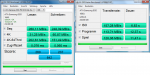
Im Notebook mit SATA 1,5 Gb/s
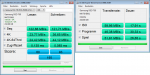
Kingston SSDNow V+100
Im Desktop mit SATA 3 Gb/s
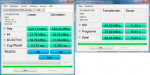
Im Notebook mit SATA 1,5 Gb/s
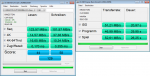
Seagate Momentus 5400.3 ST9160821AS
Im Desktop mit SATA 3 Gb/s
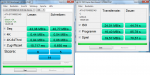
Im Notebook mit SATA 1,5 Gb/s
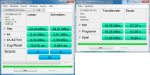
SAMSUNG SpinPoint F1 DT HD103UJ
Im Desktop mit SATA 3 Gb/s
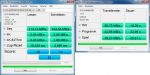
Praxistests
Ich selber nutze seit einigen Jahren primär Linux als Betriebssystem und bei Bedarf auf meinem Notebook auch Windows.
Im Detail ist das Windows 7 Ultimate x64 und als Linux-Distribution bisher Fedora 23 mit Xfce.
Auf beiden Systemen installiere ich für dieses Review Windows 7 und Fedora 24, welches wenige Tage vor Bekanntgabe der Upgrade-Aktion veröffentlicht wurde.
Vor der Installation der Betriebssysteme habe ich die System-Festplatte bzw. SSD nach meinen Wünschen partitioniert, so dass der Zeitaufwand dafür nicht in den Zeitmessungen zum Tragen kommt.
Als Installations-Quelle wird jeweils der schon erwähnte USB 2.0-Stick verwendet.
Während der Einrichtung des Systems ist kein Virenscanner installiert, d.h. die Installation von Updates und Programmen im großen Umfang wird nicht vom Virenscanner ausgebremst.
Windows 7 Installation
Gestoppt habe ich die Zeit ab Auswahl des USB-Sticks aus dem Boot-Menu bis zum Aufbau des Desktops des installierten Windows. Die Eingabe des Produktkeys wird übersprungen (die nachträgliche Eingabe per Copy&Paste aus einer Textdatei ist auch angenehmer
 ).
).Die sonstigen Abfragen werden schnellst möglich durchgeklickt.
Ein Benutzer-Kennwort wird nicht vergeben.
| Seagate Momentus 5400.3 | SAMSUNG SpinPoint F1 | Kingston SSDNow V+100 | Samsung SSD 750 EVO | |
| Notebook | 16min 50s | n/a | 9min | 9min |
| Desktop | 17min 6s | 11min 40s | 9min 5s | 8min 45s |
Windows Update Installation
Die Installation der Updates erfolgt nach Aktivierung von Windows und Installation aller Treiber.
Da die Updatesuche unter Windows 7 seit Mitte 2015 extrem lange dauert (ziemlich genau seit Veröffentlichung von Windows 10, aber wir wollen Microsoft da mal nichts unterstellen), installiere ich die Updates mit Hilfe von WSUS Offline Update.
Die Updates inkl. des letzten Patchdays vom 12 Juli liegen zur Installation auf dem USB-Stick von SanDisk bereit.
Dadurch entfällt der Download, wodurch der Unterschied zwischen Festplatte und SSD hoffentlich etwas deutlicher wird.
Die Installation der Updates erfordert einige Neustarts, da z.B. Updates für den letzten Internet Explorer erst installiert werden können, wenn auch der Internet Explorer in der letzten Version installiert ist.
"WSUS Offline Update" bietet dafür eine Option "Automatischer Neustart" an, die ich auch nutze um die Benutzer-Interaktion auf das Minimum zu reduzieren.
Die Updates wurden beim herunterladen verifiziert, bei der Installation verzichte ich daher darauf, der Installations-Durchlauf von WSUS Offline verkürzt sich entsprechend.
| Seagate Momentus 5400.3 | SAMSUNG SpinPoint F1 | Kingston SSDNow V+100 | Samsung SSD 750 EVO | |
| Notebook | 4h 26min | n/a | 2h 51min | 2h 37min |
| Desktop | 4h 27min | 3h 32min | 2h 57min | 2h 48min |
Programm Installationen unter Windows
Bei der Programminstallation habe ich nur exemplarisch gestoppt, wie lange die Installation von Adobe Reader DC, LibreOffice und GIMP dauert.
| Seagate Momentus 5400.3 | SAMSUNG SpinPoint F1 | Kingston SSDNow V+100 | Samsung SSD 750 EVO | ||
| Notebook | Adobe Reader DC | 2min 57s | n/a | 1min 19s | 1min 11s |
| LibreOffice | 2min 47s | n/a | 1min 29s | 1min 16s | |
| GIMP | 43s | n/a | 34s | 32s | |
| Desktop | Adobe Reader DC | 2min 13s | 1min 53s | 1min | 49s |
| LibreOffice | 2min 4s | 1min 20s | 1min 3s | 55s | |
| GIMP | 34s | 29s | 28s | 25s |
Alltagstest unter Windows
Nachdem nun die jeweiligen Systeme eingerichtet sind, ist es aber auch interessant zu sehen, welche Unterschiede sich bei alltäglichen Aufgaben ergeben.
Boot Dauer
| Seagate Momentus 5400.3 | SAMSUNG SpinPoint F1 | Kingston SSDNow V+100 | Samsung SSD 750 EVO | |
| Notebook | 1min 8s | n/a | 33s | 32s |
| Desktop | 1min 6s | 43s | 26s | 24s |
Programmstarts
Die genutzen Programme wurden zuvor einmal gestartet um evtl. Ersteinrichtungen durchzuführen und Standardeinstellungen in Registry oder Konfigurationsdateien zu schreiben.
Die jeweils erste Zeit ist die Zeit für den Erststart nach dem Boot, die zweite Zeit die Dauer für einen erneuten Start direkt nach dem Schließen der entsprechenden Anwendung.
Durch das Caching der Betriebssysteme ist die zweite Zeit fast nur die CPU-Zeit für das Öffnen der Programme, die Differenz ist die Zeit, die der Datenträger braucht, um die Programmdaten zu lesen.
| Seagate Momentus 5400.3 | SAMSUNG SpinPoint F1 | Kingston SSDNow V+100 | Samsung SSD 750 EVO | ||
| Notebook | Adobe Reader DC | 4s / 1s | n/a | 1s / 1s | 1s / 1s |
| LibreOffice | 23s / 2s | n/a | 4s / 2s | 4s / 2s | |
| GIMP | 29s / 7s | n/a | 15s / 7s | 15s / 7s | |
| Firefox | 7s / 2s | n/a | 3s / 2s | 3s / 2s | |
| Desktop | Adobe Reader DC | 3s / 1s | 3s / 1s | 1s / 1s | 1s / 1s |
| LibreOffice | 23s / 3s | 14s / 2s | 3s / 2s | 3s / 2s | |
| GIMP | 18s / 6s | 18s / 6s | 12s / 5s | 12s / 5s | |
| Firefox | 7s / 2s | 6s / 2s | 3s / 2s | 3s / 2s |
Virenscan mit Microsoft Security Essentials
| Seagate Momentus 5400.3 | SAMSUNG SpinPoint F1 | Kingston SSDNow V+100 | Samsung SSD 750 EVO | |
| Notebook | 2h 8min | n/a | 1h 34min | 1h 35min |
| Desktop | 1h 48min | 1h 27min | 1h 15min | 1h min |
Linux Installation
Wie schon zuvor geschrieben, bin ich selber hauptsächlich Linux-Nutzer.
Daher ist es für mich und bestimmt auch einige andere unter Euch hoffentlich ganz interessant zu sehen, wie sehr eine SSD auch unter Linux einen Schub bringen kann.
Eigentlich wollte ich in Verbindung mit diesem Review die KDE-Variante von Fedora 24 testen, da es auf meinem Notebook damit aber kein Bild gab, habe ist es wieder die Xfce-Variante geworden.
Für die Installation haben ich einen USB-Stick mit der 64-Bit-Variante der Xfce-Live-ISO vorbereitet.
Aus diesem Live-System heraus kann dann die Installation auf eine Festplatte bzw. SSD gestartet werden.
Das dieses Live-System ein lauffähiges System installiert, ohne etwas aus dem Internet nachzuladen sind die Messergebnisse reproduzierbar und nicht durch meine langsame Internetverbindung verfälscht.
Der Installer fragt zunächst einige Info, wie Sprache und Partitionierung ab, bevor der Installationsassistent die Schaltfläche "Installation starten" anzeigt.
Die Installationsdauer habe ich gestoppt ab Klick auf diese Schaltfläche bis zur Meldung, dass die Installation abgeschlossen ist.
| Seagate Momentus 5400.3 | SAMSUNG SpinPoint F1 | Kingston SSDNow V+100 | Samsung SSD 750 EVO | |
| Notebook | 7min 24s | n/a | 5min 52s | 6min 1s |
| Desktop | 6min 9s | 4min 55s | 4min 27s | 4min 22s |
Linux Update Installation
Da meine Fedora-Installation über eine Live-ISO erfolgt ist, gibt es nach der Installation auch direkt schon eine Menge Updates, deren Installationsdauer auf Festplatte und SSD habe ich auch miteinander verglichen.
Um das Herunterladen der Updates über eine langsame Internetverbindung nicht mit in die Messungen aufzunehmen, habe ich vorab nach Updates suchen lassen und diese schon geladen.
Code:
dnf check-update
dnf upgrade -y --downloadonlyGestoppt habe ich dann nur die Zeiten für die tatsächliche Installation der schon geladenen Pakete.
Code:
time dnf upgrade -y| Seagate Momentus 5400.3 | SAMSUNG SpinPoint F1 | Kingston SSDNow V+100 | Samsung SSD 750 EVO | |
| Notebook | 12min 30s | n/a | 5min 14s | 4min 29s |
| Desktop | 11min | 7min 2s | 4min 5s | 3min 29s |
Für alle Messungen wurden dabei die gleichen Updates installiert.
Das waren 329 Pakete, mit einer Gesamtgröße von 371 MB.
Programm Installation unter Linux
Auch wenn die Live-ISO schon eine handvoll Programme mitbringt, dürfte jeder noch das ein oder andere Programm vermissen.
Meine benötigten und gewünschten Programme lade und installiere ich nicht einzeln sondern im Bundle.
Wie auch bei den Updates lade ich die Pakete zuerst herunter und stoppe dann die Zeit für die Installation.
Code:
dnf install -y --downloadonly atril f3 fdupes gimp gvfs-mtp gvfs-smb hdparm ImageMagick iotop libreoffice md5deep numlockx p7zip pbzip2 pluma samba thunderbird wine xmlstarlet
time dnf install -y atril f3 fdupes gimp gvfs-mtp gvfs-smb hdparm ImageMagick iotop libreoffice md5deep numlockx p7zip pbzip2 pluma samba thunderbird wine xmlstarlet| Seagate Momentus 5400.3 | SAMSUNG SpinPoint F1 | Kingston SSDNow V+100 | Samsung SSD 750 EVO | |
| Notebook | 8min 32s | n/a | 3min 52s | 3min 34s |
| Desktop | 7min 26s | 5min 22s | 3min 19s | 2min 49s |
Hier wurden 330 Pakete mit einer Gesamtgröße von 558 MB installiert.
Alltagstest unter Linux
Und ein paar Tests wie schon unter Windows, um zu sehen, wie die Unterschiede beim Booten und bei Programmstarts aussehen.
Boot Dauer
Gestoppt wurde die Zeit mit Auto-Login bis sich der Desktop und alle Icons aufgebaut haben (und keine HDD-LED mehr leuchtete).
| Seagate Momentus 5400.3 | SAMSUNG SpinPoint F1 | Kingston SSDNow V+100 | Samsung SSD 750 EVO | |
| Notebook | 57s | n/a | 15s | 14s |
| Desktop | 54s | 31s | 13s | 13s |
Programmstarts
Auch hier haben die Programme einen Erststart schon hinter sich.
Die jeweils erste Zeit ist wieder die Zeit für den Erststart nach dem Boot, die zweite Zeit die Dauer für einen erneuten Start direkt nach dem Schließen der entsprechenden Anwendung.
| Seagate Momentus 5400.3 | SAMSUNG SpinPoint F1 | Kingston SSDNow V+100 | Samsung SSD 750 EVO | ||
| Notebook | LibreOffice | 10s / 3s | n/a | 4s / 3s | 4s / 3s |
| GIMP | 8s / 3s | n/a | 4s / 3s | 4s / 3s | |
| Firefox | 10s / 3s | n/a | 4s / 3s | 4s / 3s | |
| Desktop | LibreOffice | 10s / 2s | 6s / 2s | 3s / 2s | 3s / 2s |
| GIMP | 7s / 3s | 5s / 3s | 3s / 3s | 3s / 3s | |
| Firefox | 10s / 2s | 7s / 2s | 3s / 2s | 3s / 2s |
Gefühlte Geschwindigkeit
Die Treiber-Installationen nach einer frischen Windows-Installation sind mit häufigen Neustarts verbunden. Bei den Neustarts macht sich die SSD schon bemerkbar, aber auch die Fortschrittsbalken während der jeweiligen Installation läuft deutlich flüssiger durch.
Das Gleiche trifft auch auf die Installation der Programme zu, was unter Linux auch schon die Messungen gezeigt haben.
Besonders habe ich dies gemerkt, als ich nach der automatischen Installation mit WSUS Offline Update noch die wichtigen und optionalen Updates (WSUS Offline Update deckt nur kritische und einige wenige wichtige Updates ab) installiert habe und parallel dazu schon einige Programme (z.B. VLC, CDBurnerXP oder Firefox) installiert habe.
Mit einer SSD hat man das Windows Update im Hintergrund kaum bemerkt, mit einer Festplatte bemerkt man aber spürbar, das im Hintergrund schon etwas anderes lesend oder schreibend auf die Festplatte zugreift.
Einen ähnlichen Effekt kennt der ein oder andere vielleicht auch von Virenscanner.
Springt die wöchentliche Virensuche an, ist der PC kaum noch zu bedienen.
Sonstiges
TRIM unter IDE
Man liest immer wieder die Behauptung, dass man AHCI für TRIM braucht.
Das ist einfach falsch. TRIM ist nicht abhängig vom AHCI-Modus, auch an einem SATA-Kontroller im IDE-Modus funktioniert TRIM.

Fazit
Schon bei den Benchmarks zeigt sich, dass auch die Samsung SSD 750 EVO jeder Festplatte weit überlegen ist und das auch obwohl sie bei mir gar nicht an SATA 6 Gb/s laufen konnte.
Bei sehr hoher Last, z.B. Installation vieler Updates, hat die Samsung SSD trotz gedrosselter Geschwindigkeit (SATA 3 Gb/s oder gar SATA 1,5 Gb/s) immer einen kleinen Vorsprung gegenüber der alten Kingston SSD.
Natürlich könnte auch die Samsung SSD 750 EVO, sowie die meisten anderen aktuellen SSDs, über SATA 6 Gb/s noch mehr Punkten und ihre maximale Geschwindigkeit demonstrieren.
Aber bei einer Kapazität von 250 GB oder erst recht 120 GB dürfte nach Installation von Windows, dessen Updates, diverser Programme und bei Einigen noch ein paar Spielen die freie Kapazität schon so gering sein, dass größere Kopier-Aktionen auf die bzw. von der SSD gar nicht mehr mehr möglich sind, mal ganz davon abgesehen, das es auch eine entsprechend schnelle Gegenstelle geben muss, um die Geschwindigkeit auch zu erreichen.
Wer aber ständig große Datenmengen zwischen SSD und SSD oder evtl. einem RAID kopiert bzw. verschiebt und dabei auf hohe Transfergeschwindigkeiten angewiesen ist, der sollte für diesen doch eher professionelleren Einsatz zu SSDs greifen, die nicht im Einsteiger-Segment zu finden sind und ohne einen SLC-Cache (z.B. TurboWrite bei Samsung) hohe Leistung liefern.
Die Installation eines Betriebssystems, die Installation einer großen Menge an Updates oder auch die Massen-Installation von Software sind keine alltäglichen Aufgaben, aber sie zeigen sehr gut, wo eine SSD Ihre Stärken ausspielen kann.
Viele Datei-Operationen, besonders mit kleinen Dateien, sind die Stärke von SSDs; dabei spielt die Anbindung per SATA 1,5 Gb/s, SATA 3 Gb/s oder SATA 6 Gb/s fast keine Rolle.
Wer erstmals auf eine SSD wechselt und aufgrund des "SSD-Hype" eine hohe Erwartungshaltung gegenüber SSDs hat, kann gerade bei Nicht-High-End-Systemen erstmal enttäuscht sein.
Ich und viele andere wohl auch, können sich sehr schnell an eine höhere Leistung gewöhnen.
Wechselt man aber wieder zurück, merkt man schon deutlich, welche Leistung man vermisst.
Besitzt man ein älteres System, ist eine SSD, wie die Samsung SSD 750 EVO eine interessante Aufrüst-Option.
Eine SSD kann bei zu wenig Arbeitsspeicher oder einer zu schwachen CPU nur gegrenzt eine Beschleunigung des Systems bewirken. Wer also ein altes System aufrüsten möchte, sollte sich vorher also unbedingt ansehen, wo der Flaschenhals bei typischer Nutzung des Systems ist. Als erste Anlaufstelle zur Analyse dazu dient unter Windows 7 der Taskmanager und auch der Resourcenmonitor, ab Windows 8 sind die beiden Tools im neuen Taskmanager verschmolzen.
Anhänge
Zuletzt bearbeitet:


